Oppok1 で連絡先を追加する手順
php エディタ Xigua は、oppo k1 に連絡先を追加する手順を示します。 oppo k1 携帯電話に連絡先を追加するのは非常に簡単で、いくつかの簡単な手順で行うことができます。この記事の詳細な紹介を通じて、oppo k1 に連絡先を追加するスキルを簡単に習得し、アドレス帳管理をより便利かつ効率的にすることができます。それでは具体的な手順を見ていきましょう!
1. 携帯電話のデスクトップに入り、デスクトップ上で [ダイヤル] アイコンを見つけ、クリックして入力します。

2. 追加したい連絡先の電話番号を入力し、上の[新しい連絡先]をクリックします。

3. 連絡先の名前を入力したら、[保存]をクリックします。
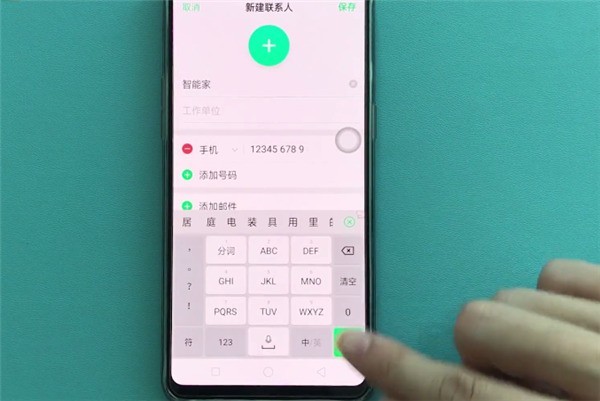
以上がOppok1 で連絡先を追加する手順の詳細内容です。詳細については、PHP 中国語 Web サイトの他の関連記事を参照してください。

ホットAIツール

Undresser.AI Undress
リアルなヌード写真を作成する AI 搭載アプリ

AI Clothes Remover
写真から衣服を削除するオンライン AI ツール。

Undress AI Tool
脱衣画像を無料で

Clothoff.io
AI衣類リムーバー

AI Hentai Generator
AIヘンタイを無料で生成します。

人気の記事

ホットツール

メモ帳++7.3.1
使いやすく無料のコードエディター

SublimeText3 中国語版
中国語版、とても使いやすい

ゼンドスタジオ 13.0.1
強力な PHP 統合開発環境

ドリームウィーバー CS6
ビジュアル Web 開発ツール

SublimeText3 Mac版
神レベルのコード編集ソフト(SublimeText3)

ホットトピック
 7530
7530
 15
15
 1379
1379
 52
52
 82
82
 11
11
 21
21
 76
76
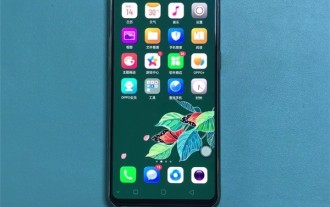 oppok1における入力方式切り替えの操作手順
Mar 25, 2024 pm 05:21 PM
oppok1における入力方式切り替えの操作手順
Mar 25, 2024 pm 05:21 PM
1. アプリストアからサードパーティの入力メソッドをダウンロードした後、携帯電話の [設定] に入ります。 2. 設定ページの[その他の設定]オプションをクリックします。 3. [キーボードと入力方法]をクリックします。 4. 利用可能な入力方法で、切り替えたい入力方法をクリックします。
 Oppok1 で連絡先を追加する手順
Mar 25, 2024 pm 12:46 PM
Oppok1 で連絡先を追加する手順
Mar 25, 2024 pm 12:46 PM
1. 携帯電話のデスクトップに入り、デスクトップ上で [ダイヤル] アイコンを見つけ、クリックして入力します。 2. 追加したい連絡先の電話番号を入力し、上の[新しい連絡先]をクリックします。 3. 連絡先の名前を入力したら、[保存]をクリックします。
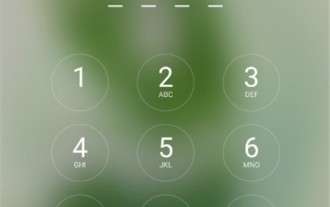 oppok1 のロック解除パスワードを忘れた場合のヒント
Mar 25, 2024 pm 08:46 PM
oppok1 のロック解除パスワードを忘れた場合のヒント
Mar 25, 2024 pm 08:46 PM
1. 電話機の再起動後、電話機のロックを解除するにはロック画面のパスワードを入力する必要がありますが、間違った数字のパスワードを 5 回連続で入力すると、自動的に「指紋を使用してパスワードをリセットする」というメッセージが表示されます。 2. [指紋を使用してパスワードをリセット]をクリックした後、指で指紋を入力します。 3. 新しいパスワードを入力すると、パスワードが正常にリセットされます。
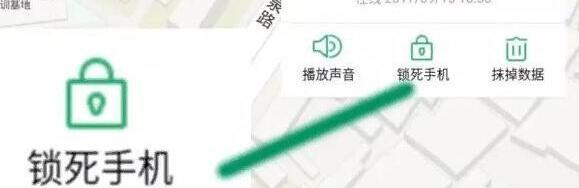 oppok1のロック解除パスワードを忘れた場合の対処法チュートリアル
Mar 25, 2024 pm 05:11 PM
oppok1のロック解除パスワードを忘れた場合の対処法チュートリアル
Mar 25, 2024 pm 05:11 PM
1. opooクラウドサービス公式サイトにログインします。 2. OPPO アカウントとパスワードを入力し、お持ちでない場合は、[Oppo アカウントの作成] をクリックして登録してください。 3. [ログイン]をクリックします。 4. [電話の検索]をクリックします。 5. 右上のメニューバーで[電話をロック]を選択します。 。 6. ポップアップの[ロック画面パスワード]ページで[パスワードをリセット]を選択し、ロック画面パスワードをリセットします。 7. ロック画面のパスワードが元の[パターンパスワード]から[数値パスワード]に変更されますので、先ほどの[数値パスワード]を入力するとロックが解除されます。この時点で、Oppo 携帯電話のロック画面パスワードのリセットは完了です。 (以前にロック画面パスワードがあった場合)。
 oppok1 はスマート スキャンの手順を見つけます
Mar 25, 2024 pm 05:41 PM
oppok1 はスマート スキャンの手順を見つけます
Mar 25, 2024 pm 05:41 PM
1. デスクトップに戻り、[Smart Scan] アイコンを見つけてクリックしてに入ります。 2. 対応する機能をクリックして使用します。方法 2: 1. ネガティブ画面まで右にスワイプし、[スマート アシスタント] を選択します。 2. ショートカット機能で対応する機能を見つけて、クリックして使用します。
 oppok1の写真保存の操作内容
Mar 26, 2024 am 10:40 AM
oppok1の写真保存の操作内容
Mar 26, 2024 am 10:40 AM
1. まず、保存したい写真を見つけます。 2. 次に、保存したい画像を長押しします。 3. [保存] をクリックし、携帯電話のアルバムに移動して、保存が成功したかどうかを確認します。
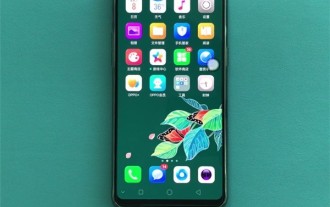 oppok1の自動明るさ調整をオフにする操作手順
Mar 25, 2024 pm 05:01 PM
oppok1の自動明るさ調整をオフにする操作手順
Mar 25, 2024 pm 05:01 PM
1. スタンバイ画面で、デスクトップの[設定]をクリックします。 2. 設定ページで、下にスライドして [ディスプレイと明るさ] オプションを見つけます。 3. [明るさの自動調整]の右にあるボタンをクリックしてオフにします。
 測位を有効にするための Oppok1 の手順
Mar 25, 2024 pm 02:50 PM
測位を有効にするための Oppok1 の手順
Mar 25, 2024 pm 02:50 PM
1. 携帯電話のデスクトップに入り、[設定] アイコンを見つけてクリックします。 2. 設定ページで、下にスライドして [その他の設定] オプションを見つけます。 3. [デバイスとプライバシー] を見つけてクリックして入力します。 4. [位置情報]をクリックし、入力後右側のボタンをクリックして開きます。




